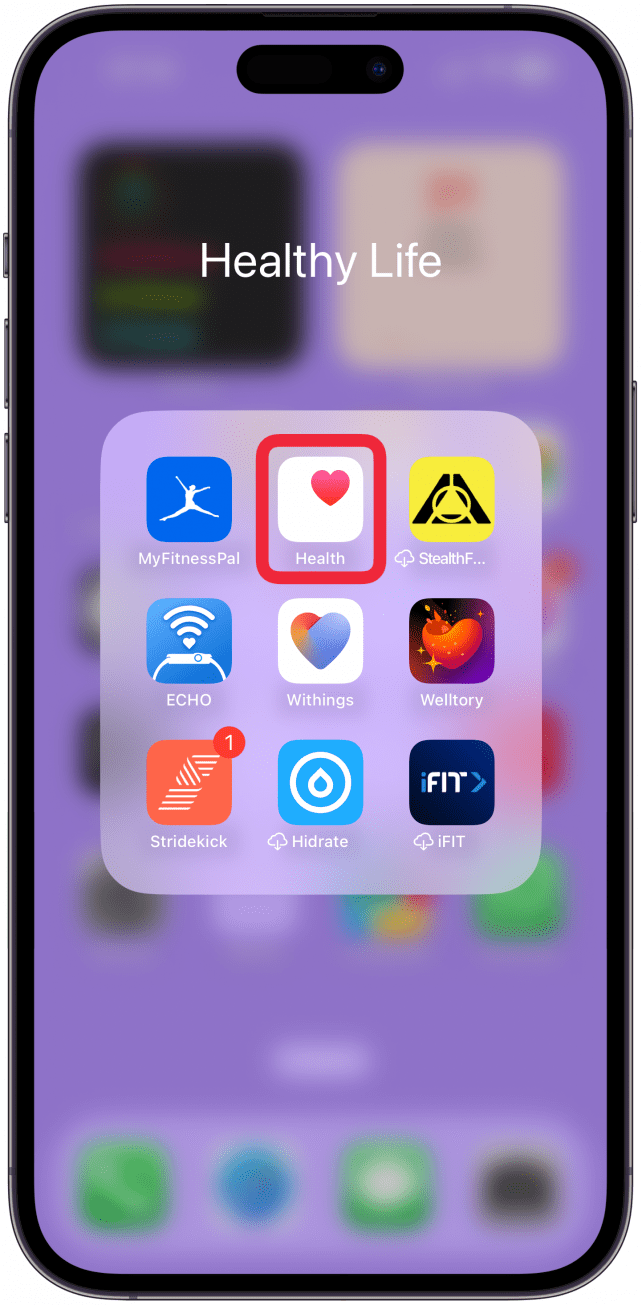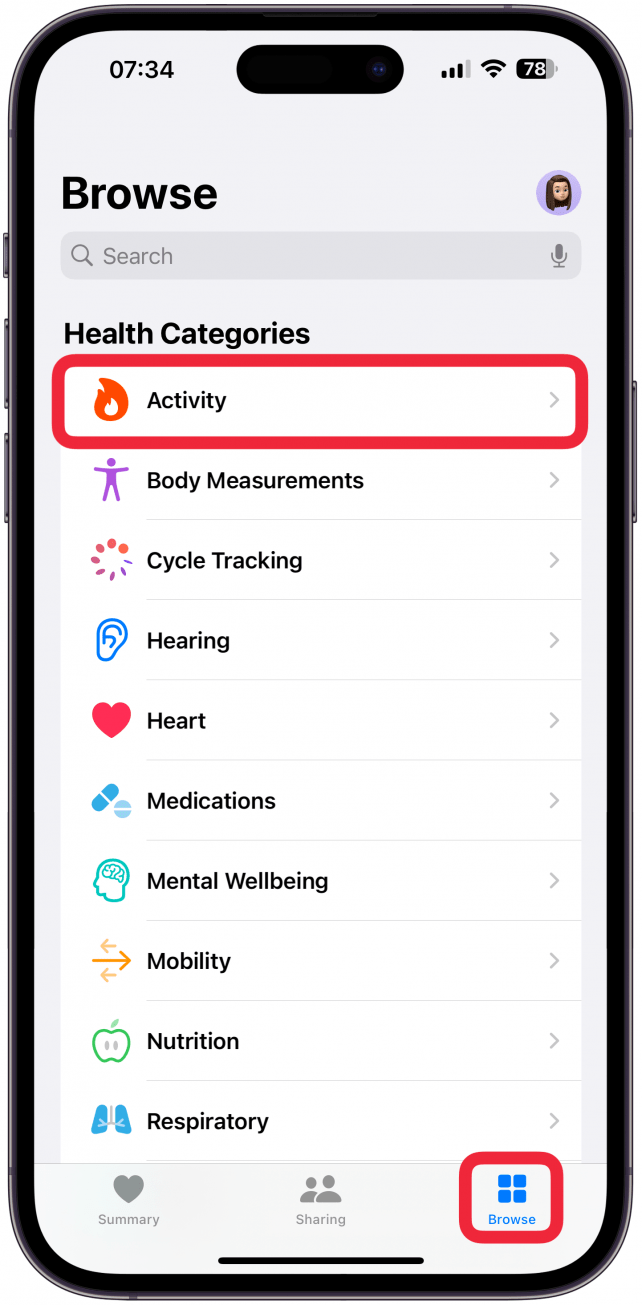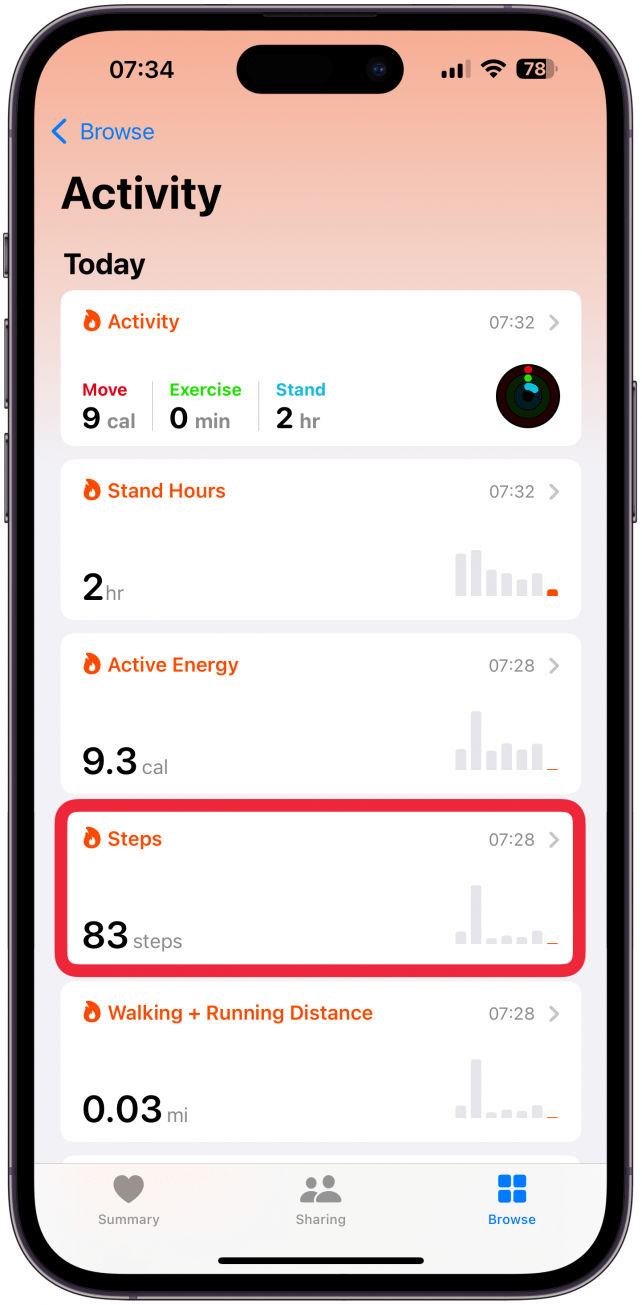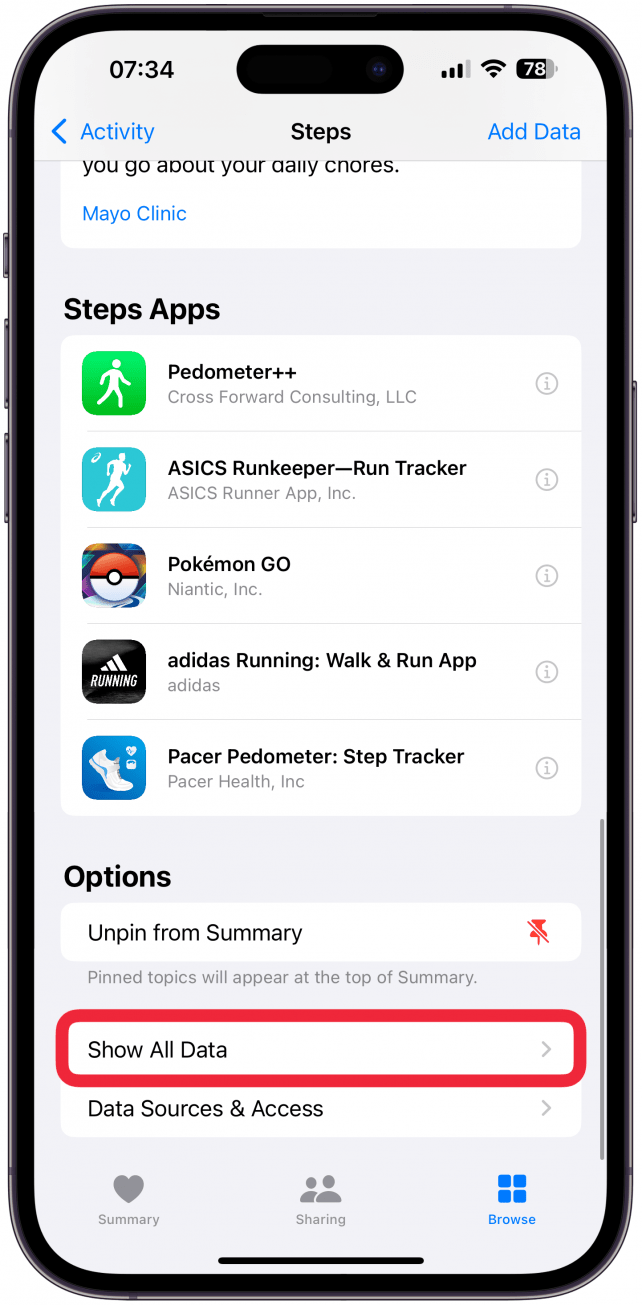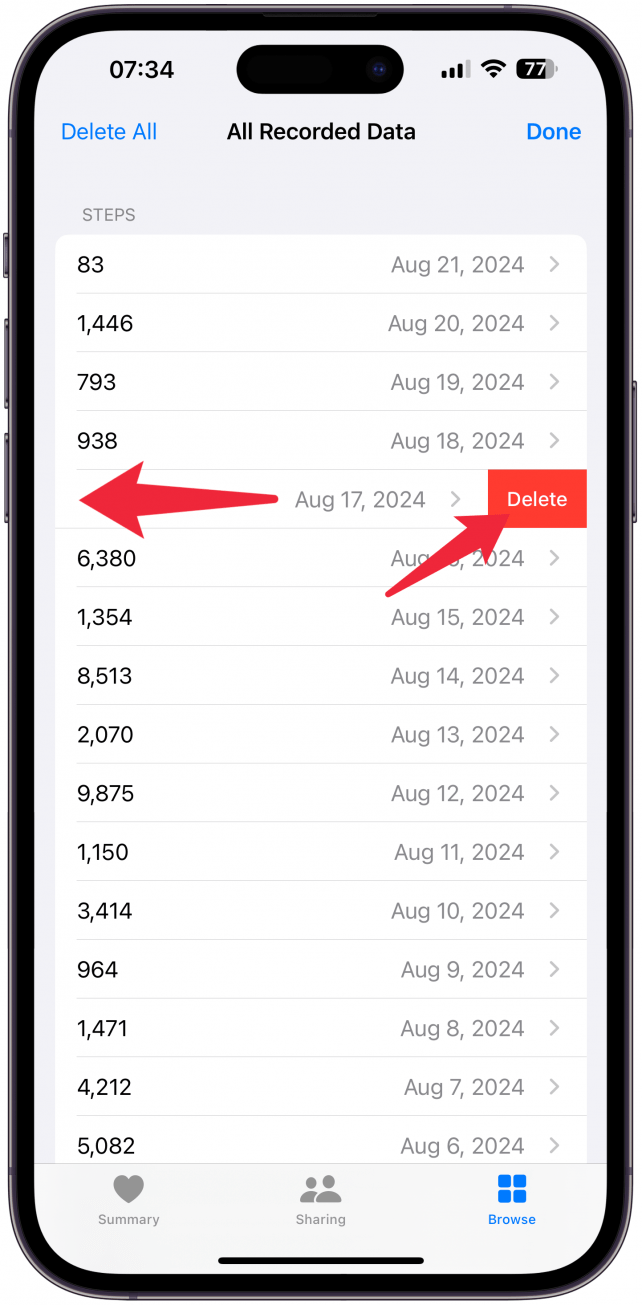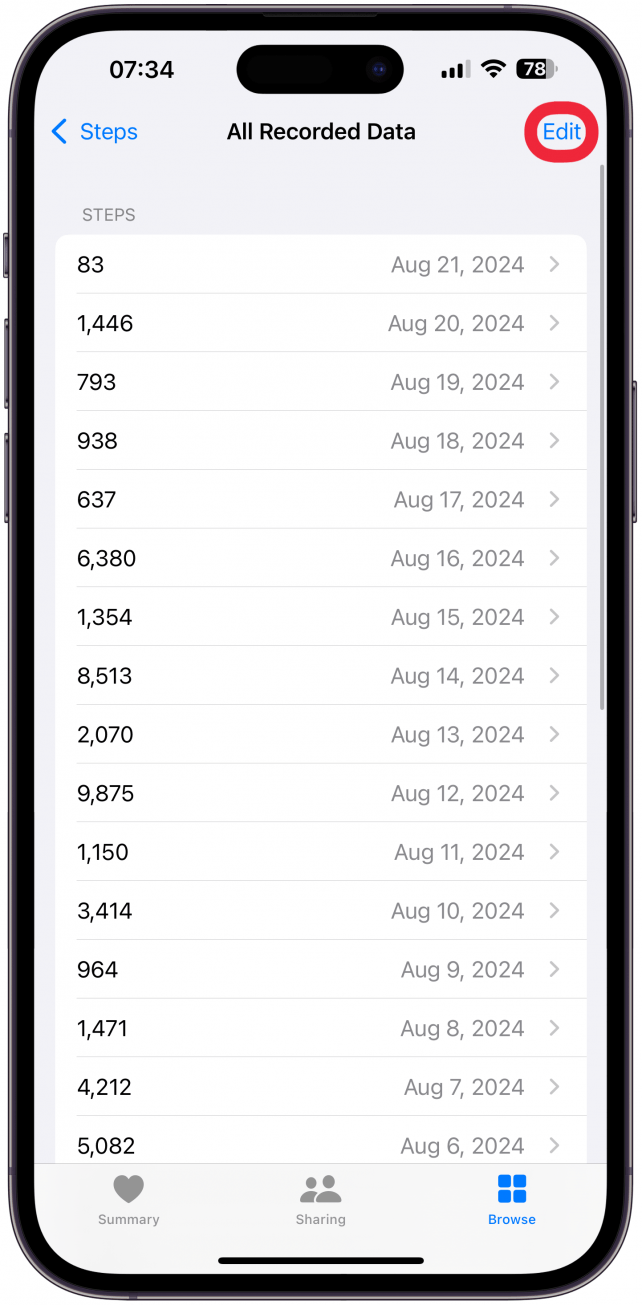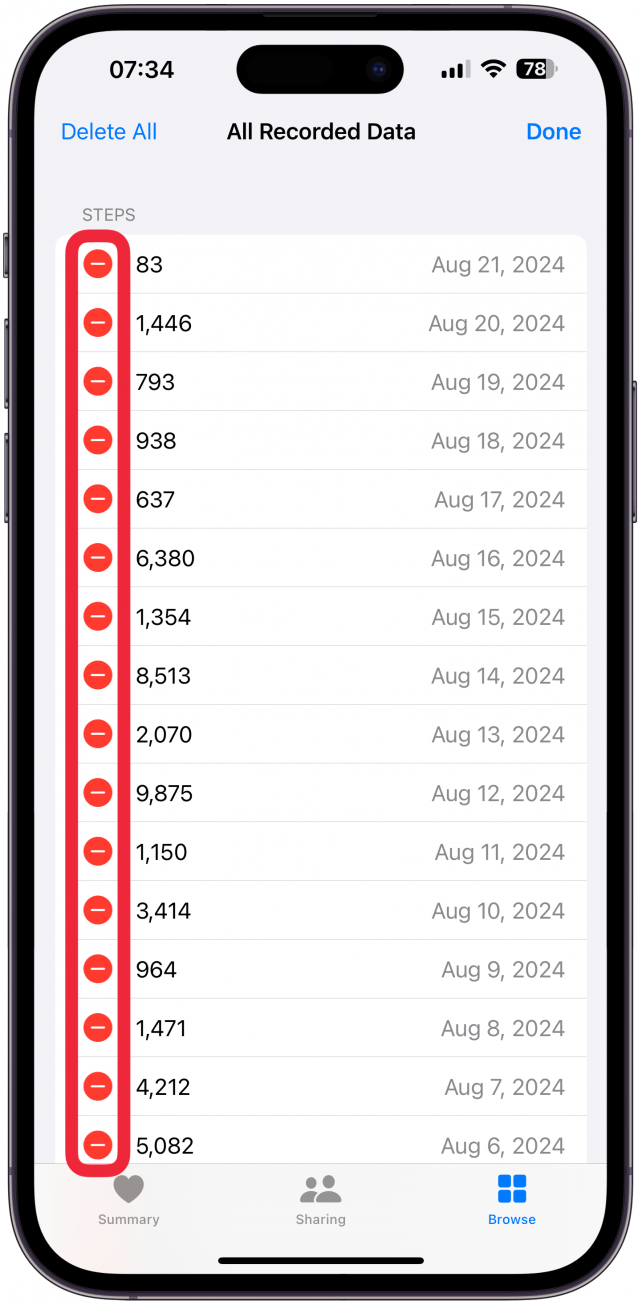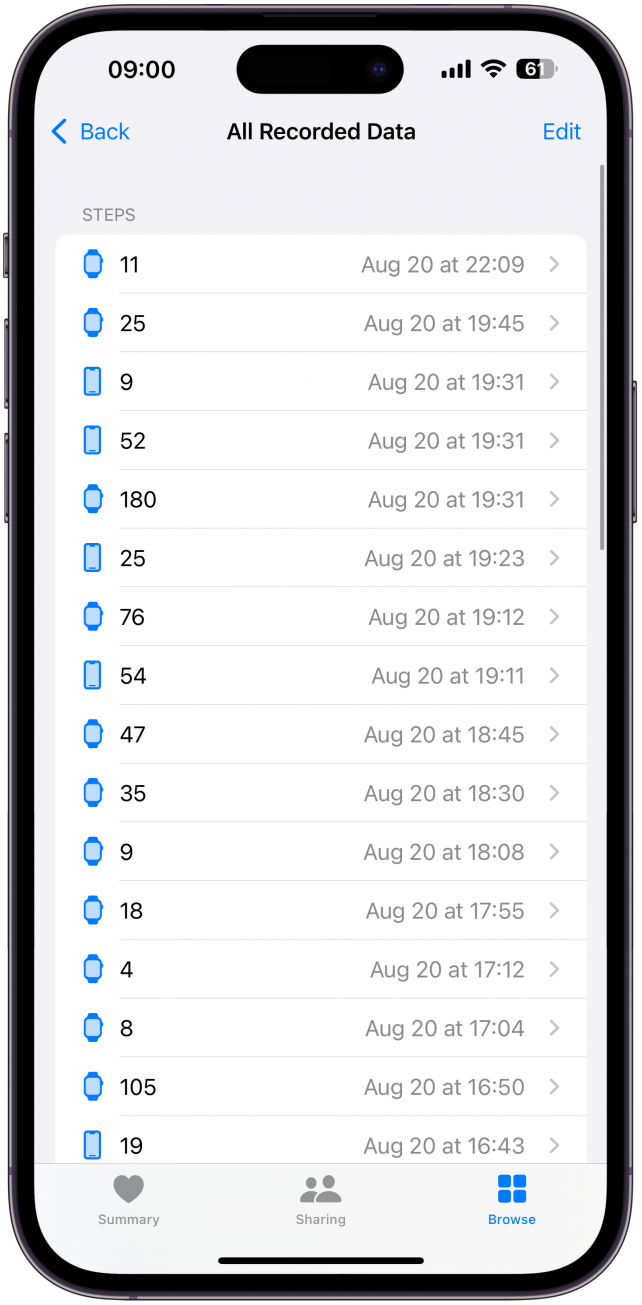أثناء ارتداء Apple Watch الخاص بك ، ستلاحظ حركات الذراع أثناء أنشطة مثل الحياكة ، أو ممارسة الألعاب ، أو حتى التلويح قد تسجل كخطوات. إليك كيفية حذف الخطوات من Apple Watch ، والتي ستقوم بمسح البيانات وإعادة ضبط عدد الخطوة بالقرب من الرقم الصحيح. لا يمكنك القيام بذلك من Apple Watch ؛ سيكون عليك استخدام التطبيق الصحي على جهاز iPhone الخاص بك.
لماذا ستحب هذه النصيحة:
- يمكن لـ Apple Watch إضافة عدد الخطوة بسهولة عن طريق الخطأ.
- يمنحك حذف الخطوات غير المكتسبة من تطبيق الصحة الخاص بك تقريرًا صحيًا أكثر دقة.
كيفية إصلاح الخطوات المضافة بشكل غير دقيق على Apple Watch
متطلبات النظام
تعمل هذه النصيحة على أجهزة iPhone التي تعمل على تشغيل iOS 17 أو أحدث و Apple Watches تقوم بتشغيل Watchos 10 أو أحدث ولكن تم التقاط لقطات الشاشة التالية باستخدام iOS 18 و Watchos 11. تعرف على كيفية التحديث إلى أحدث إصدار من iOS و WatchOS .
يمكنك إزالة جميع الخطوات التي تحسبها Apple Watch التي تأخذها في يوم واحد ، أو مجرد بعض الخطوات التي اتخذتها في يوم واحد. إليكم كيف:
 اكتشف ميزات iPhone الخاصة بـ iPhone Tip Tip Tip Daily (مع لقطات شاشة وتعليمات واضحة) حتى تتمكن من إتقان iPhone في دقيقة واحدة فقط في اليوم.
اكتشف ميزات iPhone الخاصة بـ iPhone Tip Tip Tip Daily (مع لقطات شاشة وتعليمات واضحة) حتى تتمكن من إتقان iPhone في دقيقة واحدة فقط في اليوم.
- افتح التطبيق الصحي .

- انتقل إلى علامة التبويب Browse ، إذا لم تكن موجودًا بالفعل ، وانقر على النشاط .

- حدد الخطوات . قد تحتاج إلى التمرير للعثور عليه.

- قم بالتمرير إلى أسفله وانقر فوق إظهار جميع البيانات .

- هنا سترى جميع الخطوات التي حصلت عليها كل يوم. لحذف جميع الخطوات من يوم واحد ، اسحب اليسار على مدار اليوم الذي ترغب في حذفه في جميع الخطوات ، ثم انقر فوق حذف . لحذف بعض فقط ، استمر في القراءة.

- يمكنك أيضًا النقر فوق تحرير في الزاوية اليمنى العليا.

- ثم حذف بسرعة أي خطوات لا تريدها عن طريق النقر على الرموز ناقص .

- إذا كنت لا ترغب في حذف جميع الخطوات طوال اليوم ، فانقر فوق يوم واحد واتبع نفس الخطوات لحذف أي صفوف من الخطوات التي ترغب في إزالتها.

يمكنك الآن حذف بيانات خاطئة من Apple Watch والحصول على عدد خطوة أكثر دقة! إذا قمت بحذف خطوات اليوم ، فستراها أيضًا محدثة في تطبيق Activity على جهاز iPhone وعلى Apple Watch. بعد ذلك ، تعرف على كيفية عرض الخطوات على وجوه Apple Watch باستخدام مضاعفات الطرف الثالث.
المزيد عن تتبع Apple Watch Fitness
- أضف تجريب ساعة Apple يدويًا
- توقف عن خطوات نشاطك
- عرض اتجاهات نشاط Apple Watch